Hagaaji mudnaanta faylka Steam ee ka maqan Windows 10
Dad badan oo xiiseeya ciyaaraha ayaa u isticmaala Steam sidii goobtooda ay ku soo dejisan lahaayeen oo ay u ciyaaraan ciyaaraha si ku habboon oo ay ula xiriiraan ciyaartoyga kale. Steam had iyo jeer waxay caan ku ahayd inay bixiso waxa ay ciyaartoydu ka rabaan khibradda ciyaaraha guud ahaan. Laakiin waxaa jira waqtiyo ay qaarkood la kulmaan khaladaad yar oo hubaal ah inay kharribaan niyadda. Mid ka mid ah khaladaadka caadiga ah ee isticmaalayaashu la kulmaan waa qaladka feylasha la soo dejiyay ee Steam(Steam downloaded files error) iyo mudnaanta faylalka maqan. Ciladani waxay ku dhici kartaa nidaamka ciyaartoy kasta sababo kala duwan dartood. Iyo sida arrin kasta oo kale, tan sidoo kale waa la xallin karaa si loo sii wado ciyaaraha iyada oo aan wax caqabad ah lahayn. Maqaalkan, waxaad ku baran doontaa sida loo hagaajiyo mudnaanta faylalka maqan khaladaadka Steam ee nidaamkaaga si guul leh.
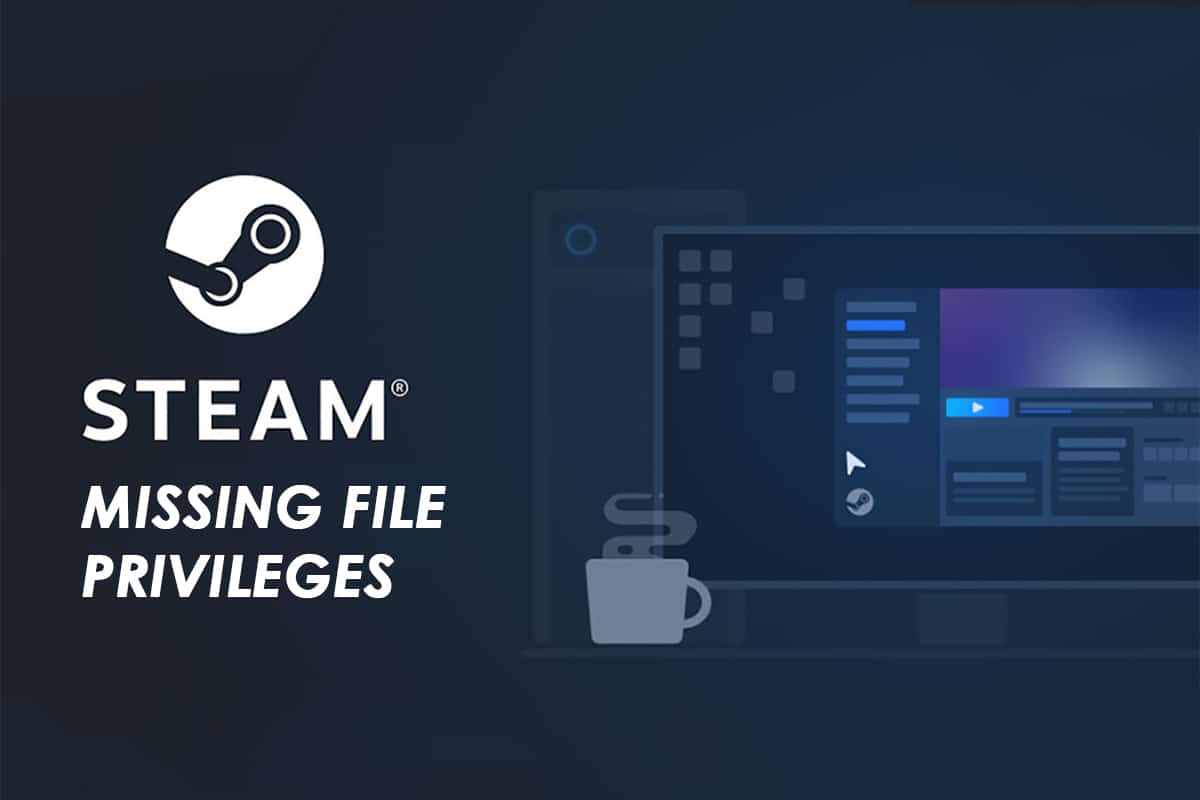
Sida loo hagaajiyo mudnaanta faylka Steam ee ka maqan Windows 10(How to Fix Steam Missing File Privileges in Windows 10)
Khaladkan joogtada ah wuxuu leeyahay sababo xidid ku leh nidaamkaaga. Sababahaas qaarkood waa:
- Khaladaadka mudnaanta faylka Steam(Steam) maqnaanshaha waxaa laga yaabaa inuu dhaco marka codsiga Steam uusan haysan dhammaan oggolaanshaha lagu socodsiiyo(does not have all the permissions to run) .
- Mararka qaarkood ciladani waxay dhacdaa ka dib cusboonaysiinta codsiga(after updating the application) .
- Ciladani waxay sidoo kale soo baxdaa marka nidaamkaagu si khaldan u habeeyey galka maktabadda ama faylalka ciyaarta kharribmay(misconfigured library folders or corrupted game files) .
- Dhibaatooyinka culeyska badan ee adeegaha(Server overload problems) ayaa sidoo kale laga yaabaa inay arrintan ku kiciyaan nidaamkaaga.
Laakiin waxaa jira neefta nasinta maaddaama dhibaatooyinkan la xalin karo si ugu dambeyntii loo hagaajiyo mudnaanta faylalka maqan qaladka Steam . Akhri(Read) oo raac hababka soo socda si taxadar leh si aad uga takhalusto qaladkan oo aad ugu raaxaysato ciyaaraha Steam mar kale.
Habka 1: Ku socodsii Steam maamule ahaan(Method 1: Run Steam as Administrator)
Markaad u socodsiiso Steam maamule ahaan, waxaad u oggolaan doontaa inuu soo dejiyo, qoro, oo wax ka beddelo faylalka Steam ee nidaamkaaga. Waxay keeni doontaa in Steam uu yeesho mudnaan ku filan si uu u galo faylasha aan la heli karin maamule la'aanteed. Raac tillaabooyinka hoose si aad sidaas oo kale sameyso.
1. Midig ku dhufo faylka Steam.exe oo dooro Properties .

2. Tag tab(Compatibility) ku habboonaanta oo hubi Run barnaamijkan sida(Run this program as an administrator) ikhtiyaarka maamulka.

3. Ugu dambeyntii, dhagsii Codso(Apply) > OK si aad u badbaadiso isbedelada.
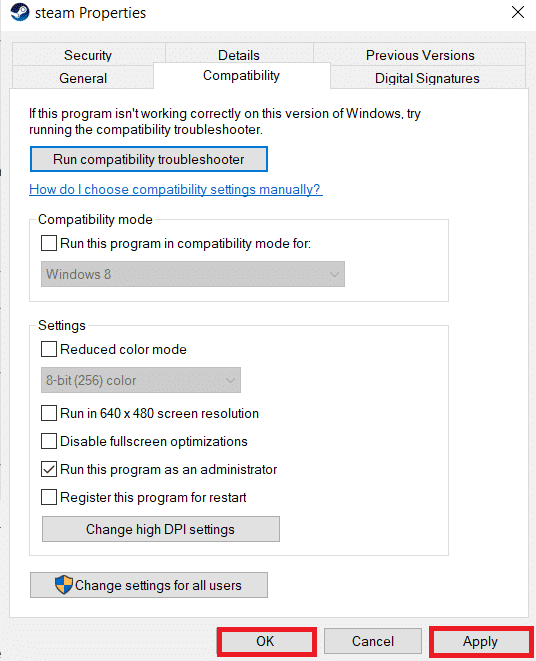
Habka 2: Beddel Gobolka Soodejinta(Method 2: Change Download Region)
Waxaa laga yaabaa inaadan ogaanin ama ma ogaan kartid laakiin nidaamka macluumaadka Steam wuxuu u kala qaybsan yahay gobollo kala duwan oo adduunka ah. Haddii gobolka go'an ee codsigaaga Steam uu leeyahay arrimo ku saabsan server-yada, waxay u badan tahay inaad la kulanto ciladan. Si loo xaliyo qaladkan, waxaad si fudud u bedeli kartaa gobolka soo dejinta gudaha codsiga Steam . Raac tillaabooyinka soo socda si aad sidaas oo kale u samayso.
1. Fur codsiga Steam ee nidaamkaaga.(Steam)
2. Guji ikhtiyaarka Steam ee geeska bidix ee sare, sida hoos ku cad.
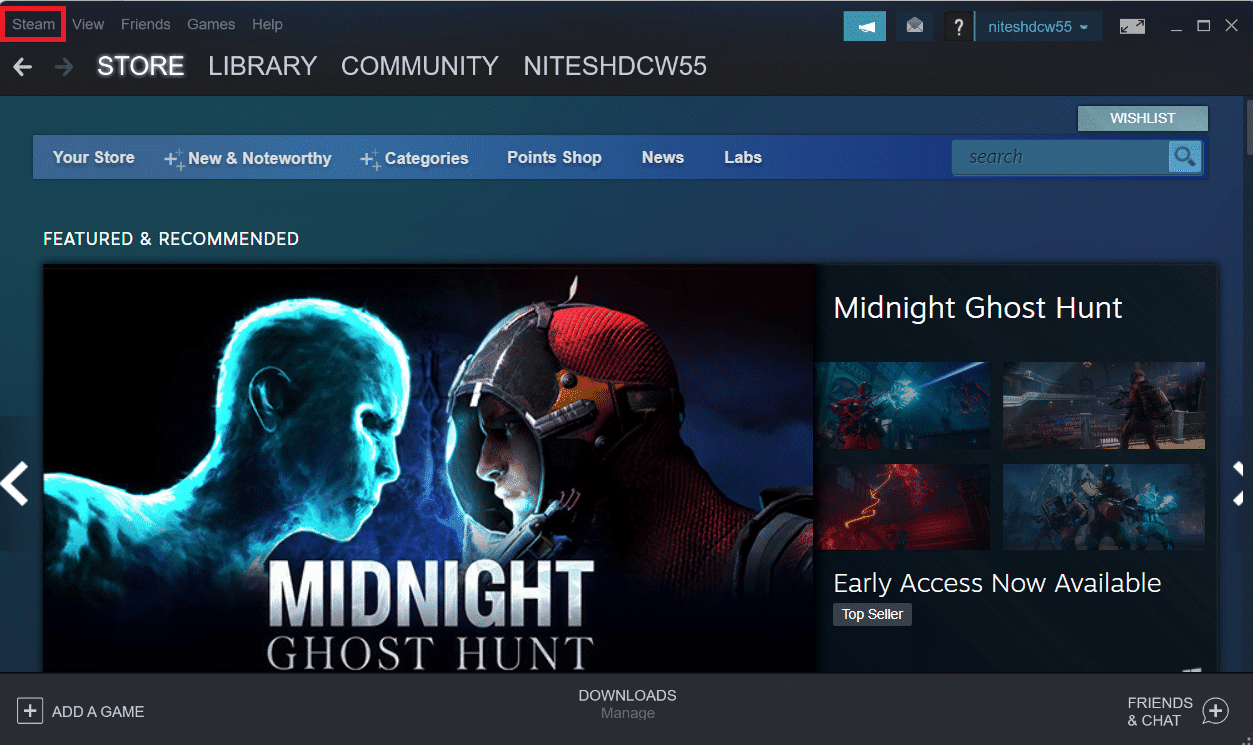
3. Guji Settings ka menu ee ikhtiyaarka ah.

4. Guji qaybta Download ee dhinaca bidixda.
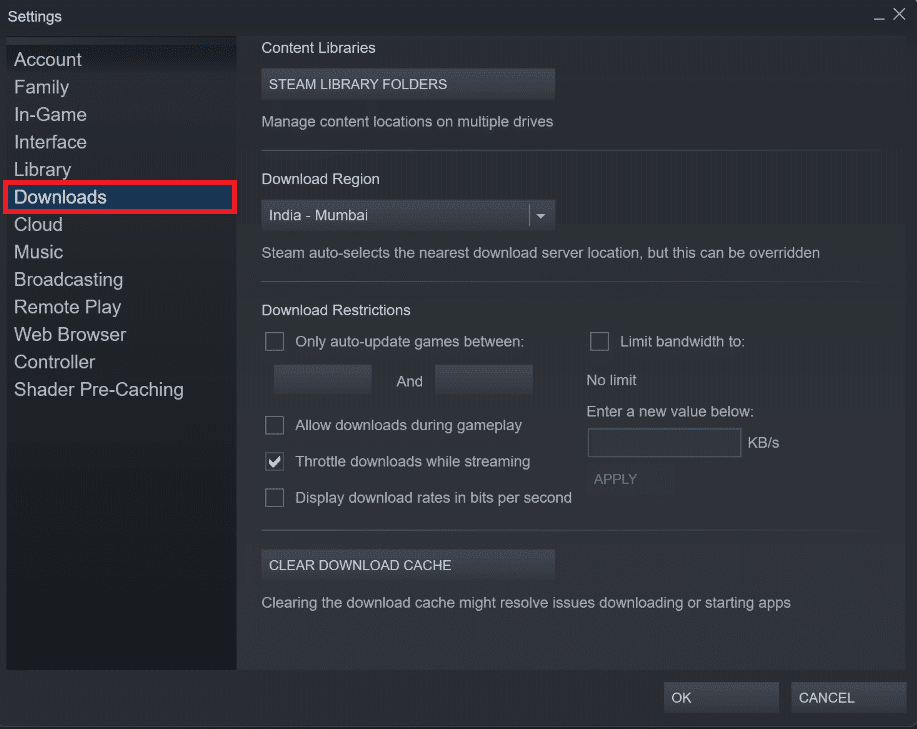
5. Under Download Region , guji liiska hoos u-hoosaadka sida hoos ku cad si aad gobol kasta oo kale ka mid ah liiska.

6. Kadib markaad doorato gobolka aad rabto, dhagsii OK .
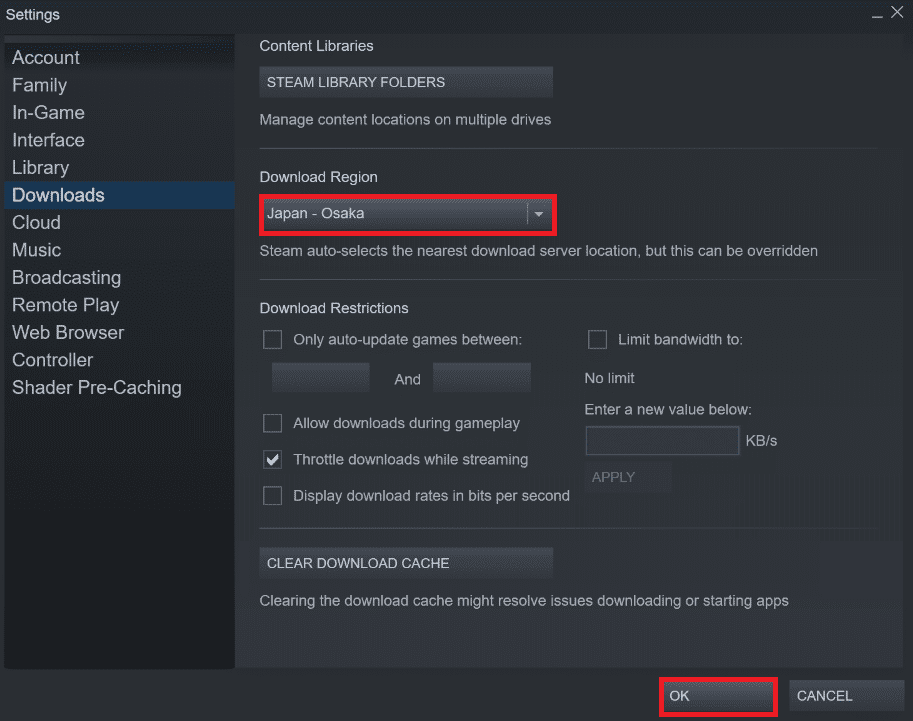
7. Dib u bilow Steam si aad u aragto cilada oo go'an.
Sidoo kale akhri: (Also Read:) Hagaaji Steam waa gaabis gudaha Windows 10(Fix Steam is Slow in Windows 10)
Habka 3: Hagaajinta Fayladaha Maktabadda Steam(Method 3: Repair Steam Library Folders)
Si loo hagaajiyo faylalka kharriban ee suurtogalka ah, waxaad isku dayi kartaa inaad hagaajiso galalka maktabadda Steam . Waxay ogaan doontaa faylalka kharriban ee maktabadda oo hagaajin doona, taas oo ugu dambeyntii hagaajin doonta mudnaanta faylalka maqan qaladka Steam . Akhri(Read) oo raac tillaabooyinka hoose si taxadar leh si aad taas la mid ah u gaarto.
1. Fur barnaamijka Steam ee nidaamkaaga oo aad daaqadda Settings sida kor ku xusan.
2. Daaqadda Settings ka , dhagsii Downloads > STEAM LIBRARY FOLDERS ee hoos yimaada qaybta Maktabadaha(Content Libraries) nuxurka sida hoos lagu sawiray.
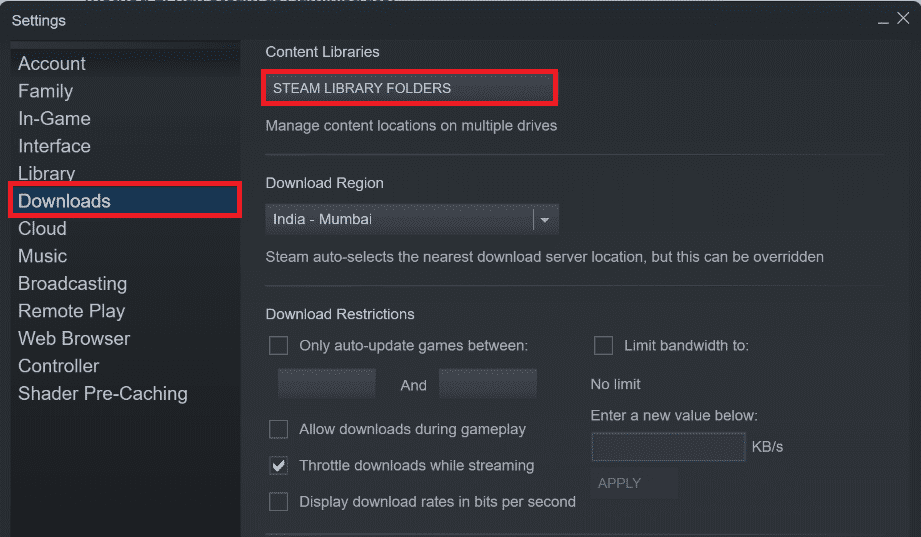
3. Daaqada Maareeyaha Kaydinta(Storage Manager) , dhagsii astaanta saddexda dhibcood leh ee(three-dotted icon) ku xigta galka Steam , sida hoos ka muuqata.

4. Guji ikhtiyaarka Folderka Dayactirka(Repair Folder) .

5. Koontaroolada Koontada Isticmaalaha(User Account Control) ayaa ka soo bixi doona shaashaddaada adoo sheegaya Ma rabtaa inaad u ogolaato app-kan inuu isbedel ku sameeyo qalabkaaga? (Do you want to allow this app to make changes to your device?)Guji ikhtiyaarka Haa .(Yes)
6. Wax yar ka dib, gal maktabadda Steam waa la hagaajin doonaa.(Steam)

Habka 4: Xaqiiji daacadnimada File Game(Method 4: Verify Integrity of Game File)
Haddii habka soo dejinta uu u go'o sabab kasta, faylalka ayaa laga yaabaa inay xumaadaan oo aad hesho qaladka mudnaanta faylka Steam ee(Steam) maqan. Si aad u xaqiijiso daacadnimada faylka aad soo dejisay si aad u hubiso soodejintu inuu guulaystay, raac tillaabada hoose si taxadar leh:
1. Fur codsiga Steam ee qalabkaaga.
2. Guji ikhtiyaarka maktabadda(LIBRARY) sida hoos ku cad.

3. Dooro oo midigta ku dhufo ciyaarta la rabo shayga bidix sida hoos ku sawiran oo guji Properties option.

4. Hadda, dhagsii ikhtiyaarka FILES(LOCAL FILES) ee gudaha dhinaca bidixda sida hoos ku cad.

5. Guji Xaqiiji daacadnimada faylasha demo…(Verify integrity of demo files…) sida hoos ku cad.

6. Wax yar ka dib, faylasha ciyaarta si guul leh ayaa loo ansaxi doonaa taas oo muujinaysa in faylka la soo dejiyey uu yahay mid sax ah oo aan kharribmin.

Sidoo kale akhri: (Also Read:) Sida loo demiyo dulsaarka Steam ee Windows 10(How to Disable Steam Overlay in Windows 10)
Habka 5: Dami igfxEM Module(Method 5: Disable igfxEM Module)
Sida dhowr isticmaale, haddii aad damiso moduleka igfxEM ee qalabkaaga oo aad dib u bilowdo nidaamka, waxay ka caawisaa Steam inuu si sax ah u shaqeeyo iyada oo la xalliyey mudnaanta faylka Steam . Si aad u sameyso habkan, raac talaabooyinka soo socda.
1. Riix Ctrl + Shift + Esc keys isku mar si aad u bilowdo Maareeyaha Hawsha(Task Manager) .
2. Soo hel oo ku dhufo Module igfxEM(igfxEM Module) ee liiska hab-socodka oo guji Dhamaadka Hawsha(End Task) ee dhinaca midig ee hoose.

3. Taas ka dib, dib u billow codsiga Steam si aad u aragto in arintu go'an tahay iyo in kale.
Habka 6: Clear Download Cache(Method 6: Clear Download Cache)
Mararka qaarkood ciyaaraha kharribmay ka dib markii la soo degsado raad fasax ee folder cache download taas oo sababa hakad dheeraad ah oo ku saabsan cusboonaysiinta iyo soo dejinta hababka. Waxaad nadiifin kartaa kaydka soo dejinta si aad u xalliso arrinta.
1. Fur codsiga Steam oo aad (Steam)Settings sidaan hore u soo sheegnay.
2. Qaybta Downloads , guji CLEAR DOWNLOAD CaCHE doorashada.

3. Guji OK ee soo socda pop-up sida hoos ku cad si aad u dhamaystirto habka.
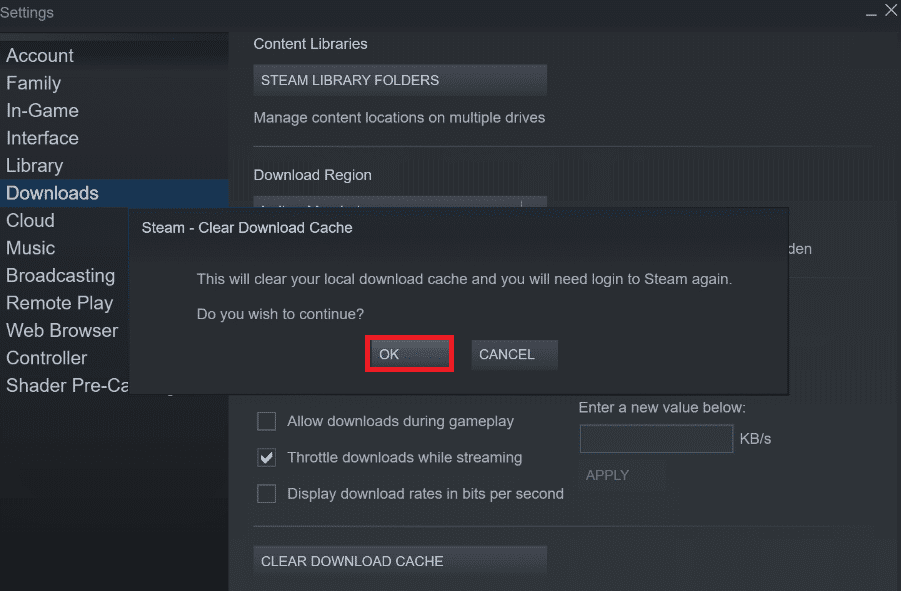
Sidoo kale akhri: (Also Read:) Hagaaji Steam wuxuu sii wadaa burburka(Fix Steam Keeps Crashing)
Habka 7: Dami Ka-hortagga Fayraska Si Ku-meel-gaar ah (Haddii ay khuseyso)(Method 7: Disable Antivirus Temporarily (If Applicable))
Mararka qaarkood, antivirus-ka lagu rakibay nidaamkaaga ayaa laga yaabaa inuu u aqoonsado faylalka ciyaarta uumiga ee la soo dejiyey inay yihiin khatar. Waxayna tani u horseedi doontaa inay karantiil ka dhigto, wax ka beddesho, ama xitaa ka tirtirto faylka nidaamka si looga hortago waxyeello kale. Sida software-ka antivirus uu u ogaan karo faylalka ciyaarta ee aan la aqoon oo uu ku tilmaami karo khatar, waa inaad hubisaa haddii faylashaas ay ku jiraan liiska karantiilka ama waxaad si ku meel gaar ah u joojin kartaa fayraska si aad u hesho asalka sababta. Si taas loo sameeyo, akhri hagahayaga Sida loo Disabley Antivirus-ka si ku-meel-gaar ah Windows 10(How to Disable Antivirus Temporarily on Windows 10) . Markaad tan akhrido, waxaad ogaan doontaa sida aad u damiso antivirus-ka qalabkaaga muddo gaaban oo aad hagaajiso mudnaanta faylalka maqan qaladka Steam .

lagu taliyay:(Recommended:)
- Sida Loo Beddelayo Sawirkayga Google-ka GIF Animated(How to Change My Google Picture to Animated GIF)
- Hagaaji Steam waa inuu ku ordayaa ciyaartan gudaha Windows 10(Fix Steam Must be Running to Play This Game in Windows 10)
- Hagaaji isku xidhka App-ka Steam Aan laga heli karin Windows 10(Fix Steam App Configuration Unavailable in Windows 10)
- 32-ka Goobood ee ugu Badbaadsan ROM-ka(Top 32 Best Safe ROM Sites)
Kuwani waxay ahaayeen hababka lagu xalliyo arrinta mudnaanta faylka Steam maqan(Steam missing file privileges) . Waxaan rajeyneynaa inaad awood u yeelatey inaad hagaajiso mudnaanta faylka maqan qaladka Steam iyadoo la kaashanayo tillaabooyinka aan soo sheegnay. Xor baad(Feel) u tahay inaad nala soo xidhiidho su'aalahaaga iyo soo jeedintaada adigoo isticmaalaya qaybta faallooyinka ee hoose.
Related posts
Hagaaji Steam waa gaabis gudaha Windows 10
Hagaaji Steam waa inuu ku ordayaa ciyaartan gudaha Windows 10
Hagaaji Steam ku dheggan isu diyaarinta in lagu bilaabo Windows 10
Hagaaji isku xidhka App-ka Steam Aan laga heli karin Windows 10
Hagaaji ciyaarta fogaanta Steam oo aan shaqaynayn Windows 10
Sida loo hagaajiyo BOOTMGR ayaa ka maqan Windows 10
Hagaaji Arrinta Biliglashada Cursor ee Windows 10
Hagaaji COMDLG32.OCX Ka Maqan Windows 10
Sida loo hagaajiyo khaladaadka nidaamka faylka ee Windows 10
Hagaaji Apps ka muuqda Windows 10 qallafsan
Hagaaji codka kombiyuuterka oo aad u hooseeya Windows 10
Hagaaji Kombuyuutarku ma tagi doono Habka hurdada gudaha Windows 10
Hagaaji Aan awoodin in laga tirtiro faylalka ku meel gaadhka ah gudaha Windows 10
Fix ma abuuri karo mashiinka Virtual Java gudaha Windows 10
Hagaaji qaladka Ogolaanshaha Faylka Word gudaha Windows 10
Hagaaji Desktop Fog ma ku xidhmi doono Windows 10
Hagaaji furayaasha shaqada ee aan shaqaynayn Windows 10
Hagaaji Isticmaalka Is-waafajinta Telemetry ee Microsoft ee Isticmaalka Disk-sare ee Windows 10
Hagaaji Kodi Ares Wizard oo aan ka shaqaynayn Windows 10
Sida loo hagaajiyo Printer-ka oo aan ka jawaabin Windows 10
